
Inte varje användare av den tionde modifieringenWindows vet hur man tar bort programmet från datorn (Windows 10) helt. Problemet är att standardavinstalleringsverktyget som finns i “Kontrollpanelen”, i själva verket, som själva panelen, är maskerat ganska starkt, och att komma till det kan vara problematiskt. Inte överraskande har själva systemet genomgått så många förändringar, inte bara när det gäller det grafiska gränssnittet, utan också när det gäller att använda installerade eller dolda kontroller för det.
Men låt oss börja med den klassiska metoden, vilkende flesta användare missförstås. Först och främst måste du komma till själva panelen. Att utföra sådana åtgärder genom olika sorters menyer med övergångar efter sektioner är en tacklös uppgift.

Använd det enklaste sättet, om någon inte vet detKör konsol, där kontrollsträngen är skriven. Här kallar den bara den klassiska "Kontrollpanelen", som alla är vana vid i tidigare versioner av systemet. Faktum är att frågan om hur man tar bort ett program från en dator (Windows 10) löses väldigt enkelt.
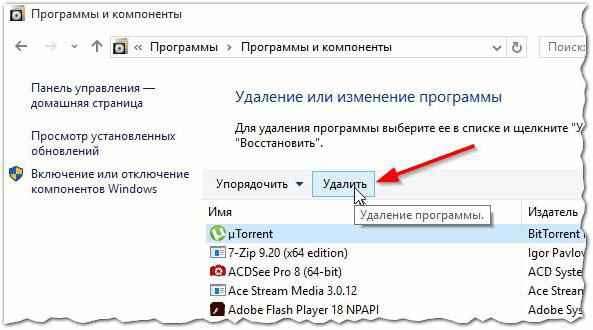
Välj som vanligt bara det onödiga programmet och klicka på radera-knappen ovan. Därefter antingen avinstallationen av själva programmet, antingen integrerat i det, eller Windows-installationsprogrammet fungerar.
Både det och ett annat verktyg orsakar lagligatvivlar om korrekt och fullständigt borttagning av motsvarande applikation. Detta väcker förresten inte frågor. För att verifiera detta, ange bara programmappen efter avinstallation (och det kommer att förbli i vissa fall) och se hur mycket skräp det finns. Ibland kan systemet rapportera att de återstående filerna kommer att raderas vid en efterföljande omstart, men som praxis visar är de flesta av dem fortfarande kvar. Men användaren vet inte om deras närvaro.
Men många användare vet inte det i det tiondeSystemversionen, förutom den klassiska panelen, finns det också en andra - avsnittet med parametrar. Och här löses problemet med att ta bort programmet från datorn (Windows 10) globalt.

Faktum är att i listan över installerade applikationerinte bara de program och paket som installeras av användaren kommer att visas, utan också allt som hänför sig till systemkomponenter eller den så kallade "Store".
Lagra appletar kan tas bort avmed PowerShell med Get-AppxPackage-baserade kommandon * Firmware-namn * | Ta-AppxPackage. Det här systemverktyget kan ta bort även de appletar som inte visas i programlistan eller i systemkomponentavsnittet och anses vara borttagbara.
Men enklare och mest acceptabla förför de flesta användare kan metoden för att ta bort ett program från en dator (Windows 10) kallas med program som iObit Uninstaller.

I den här applikationen är listan nästan komplettkopierar vad användaren ser i programdelen i systemkomponenterna. Programmet tar bort inte bara huvuddelen av programmen, utan också resterna efter deras närvaro, inklusive felaktiga poster i systemregistret, filer och mappar på hårddisken. Det huvudsakliga villkoret för användning av sådana program är införandet av djupgående skanning i slutet av standardavlägsningsförfarandet och förstörelsen av återstående föremål.
Egentligen är det redan klart att problemet med huravinstallering av programmet från datorn (Windows 10), i bästa fall, kan lösas med hjälp av en speciell avinstallerare, eftersom analogerna till de raderade applikationerna själva och de inbyggda operativsystemverktygen inte står emot kritik jämfört med specialverktyg.


























